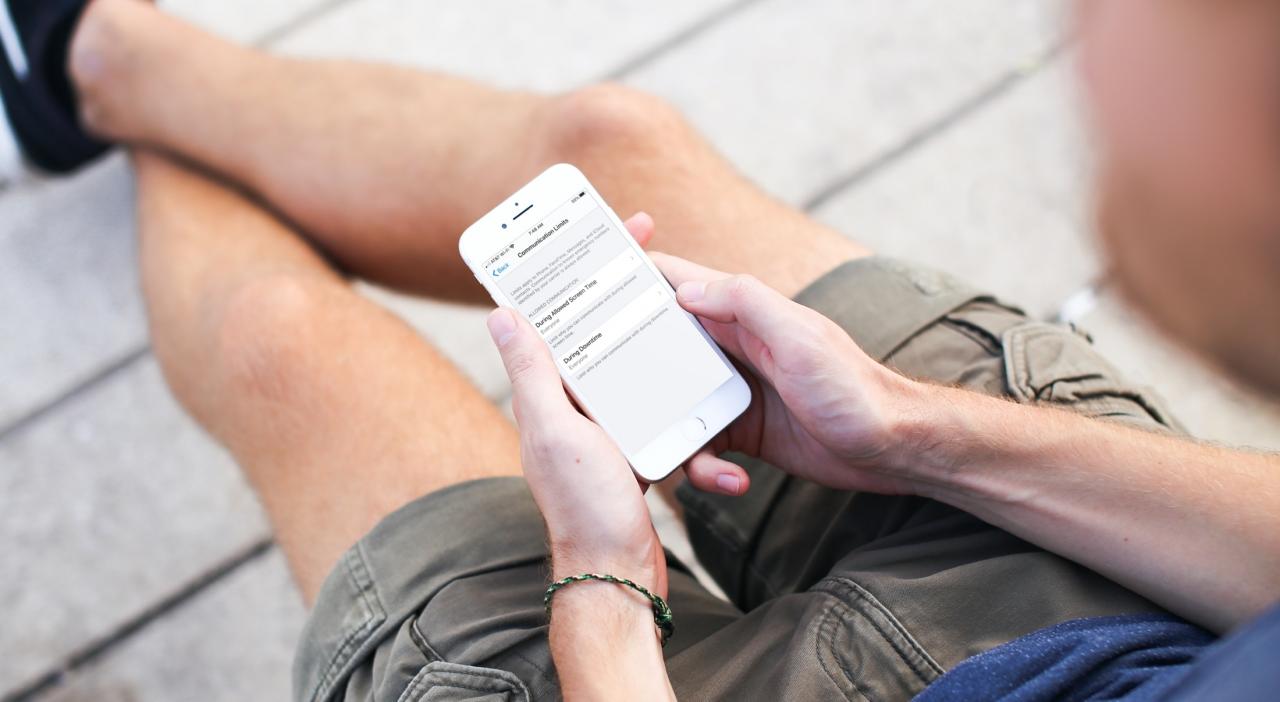
Con il rilascio di iOS 13.3 è arrivata una nuova funzione di Screen Time chiamata Limiti di comunicazione. Si tratta di uno strumento interessante che i genitori devono limitare con chi i loro figli possono comunicare durante i tempi di inattività o in qualsiasi momento.
Quindi, se volete che vostro figlio possa contattare voi o il vostro coniuge solo durante i tempi di inattività del dispositivo, ad esempio, questa funzione vi consente di farlo.
L’impostazione dei limiti di comunicazione su iPhone o iPad richiede solo pochi minuti e vi spiegheremo come farlo in questo tutorial.
Impostare i limiti di comunicazione nel tempo dello schermo
Aprire l’applicazione per iPhone o iPad del bambino Impostazioni o, sul dispositivo, se sono state impostate le impostazioni dell’ora dello schermo, e selezionare Ora dello schermo . Toccare Limiti di comunicazione per il vostro bambino e poi seguire questi passi.
Sotto Comunicazione consentita si hanno due opzioni per durante il tempo di visualizzazione consentito e durante il tempo di inattività . È possibile impostare limiti diversi per ciascuno di essi. Quindi, iniziamo con Durante il tempo consentito della schermata .
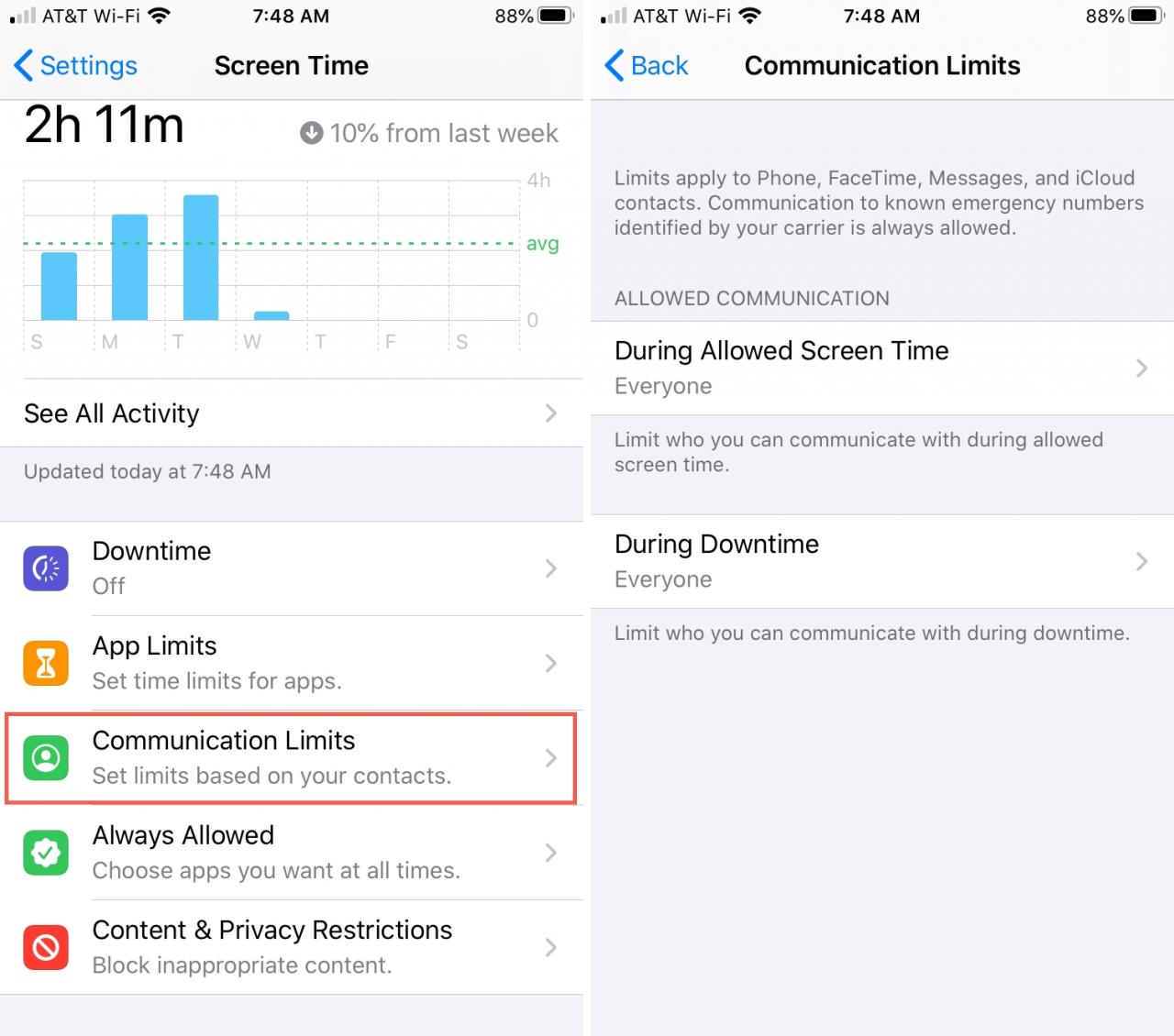
Durante il tempo consentito dello schermo
Queste impostazioni valgono per il tempo attivo che permettete al vostro bambino di utilizzare il suo apparecchio.
Per Comunicazione consentita , è possibile scegliere tra Tutti o Solo contatti . Ognuno significa esattamente ciò che dice e Contatti si riferisce solo a quelle persone nei loro contatti iCloud.
Successivamente, si ha un’opzione per Consentire introduzioni in gruppo . Se si abilita questa impostazione, permette di aggiungerli a una conversazione di gruppo quando uno dei vostri familiari o contatti iCloud è nel gruppo.
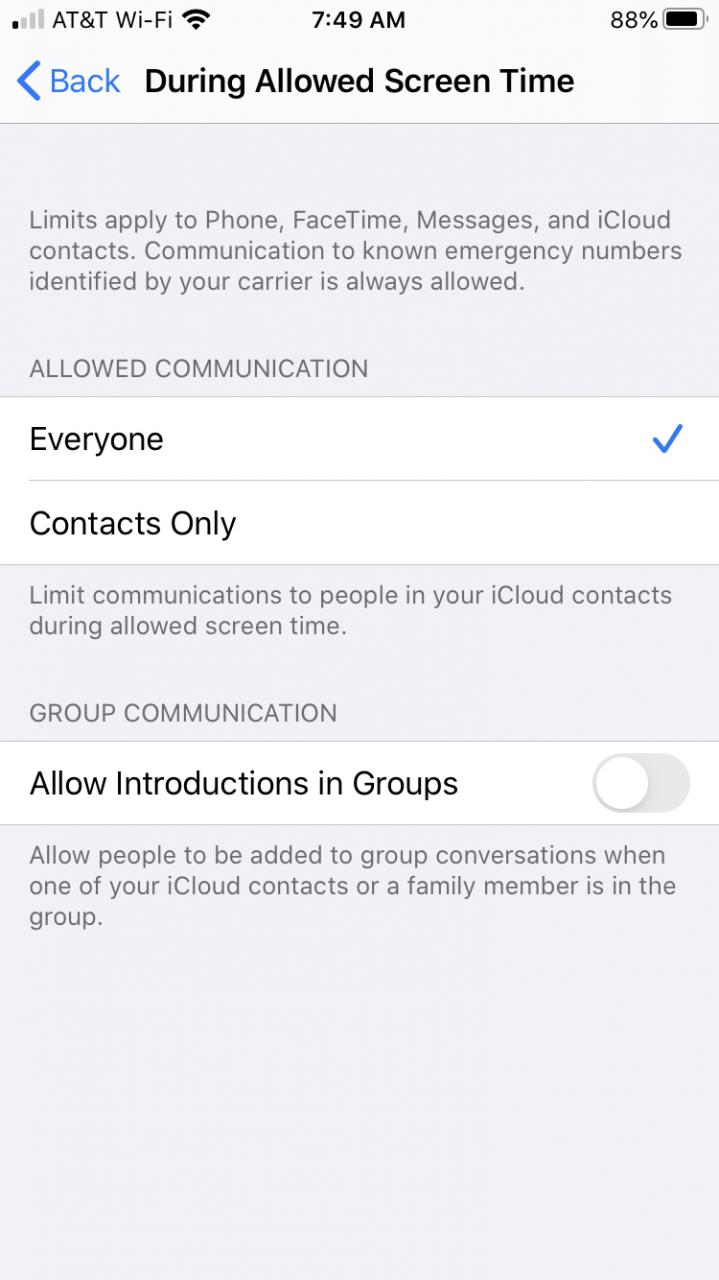
Una volta terminata questa sezione, toccare la freccia in alto per tornare indietro.
Durante i tempi di inattività
Queste impostazioni si applicano al tempo di inattività che avete impostato per loro in Screen Time. Le opzioni Durante il Tempo di inattività cambieranno a seconda di ciò che si seleziona per il Tempo di schermo consentito sopra.
Quindi, se si sceglie Everyone per During Allowed Screen Time, allora Everyone sarà un’opzione anche qui. Ma se scegliete Solo contatti, allora Solo contatti sarà un’opzione per Durante il tempo di inattività.
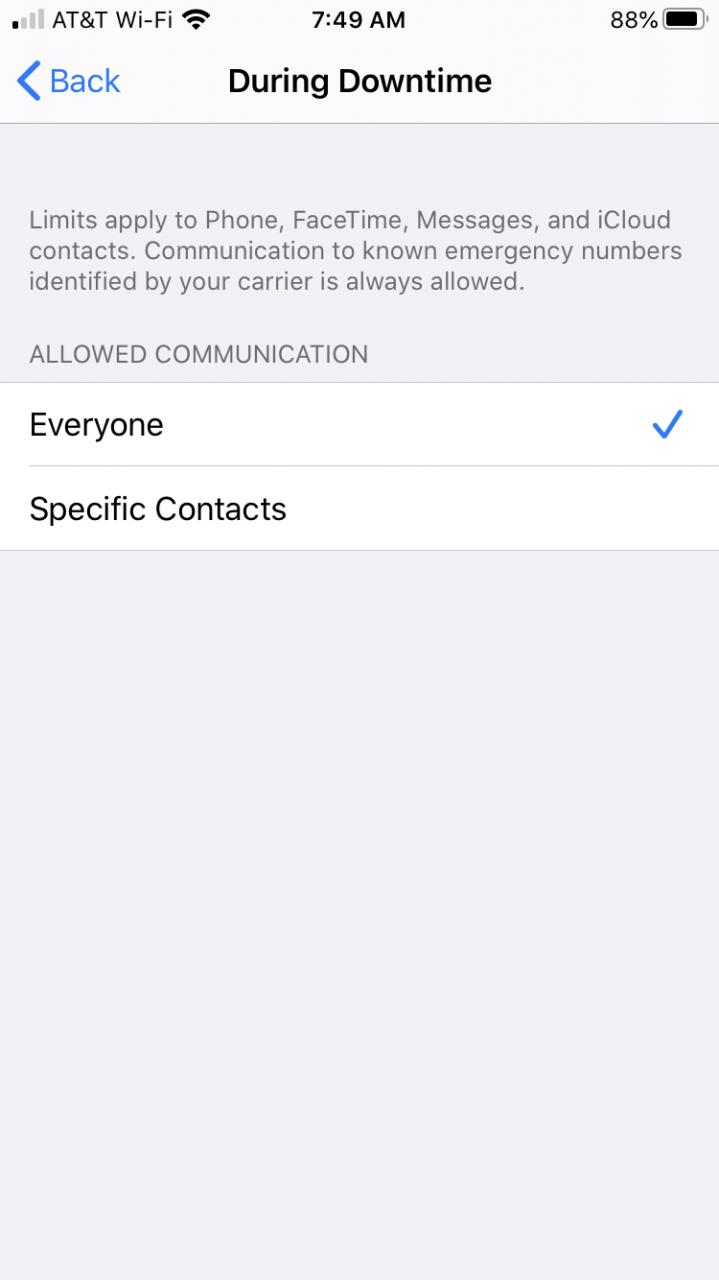
A seconda di ciò che si sceglie sopra, è ora possibile selezionare Tutti o Solo contatti se si desidera. Ma per limitare le comunicazioni solo a determinate persone, scegliete Contatti specifici .
Contatti specifici
Contatti specifici consente di scegliere tra i contatti esistenti o nuovi che è possibile creare. Questi sono gli unici contatti con cui volete permettere al vostro bambino di comunicare durante i tempi di inattività.
Quando si tocca Contatti specifici , si sceglie Scegliere da I miei contatti o Aggiungi nuovo contatto . Effettua la selezione e segui le istruzioni per aggiungere i contatti alla lista.
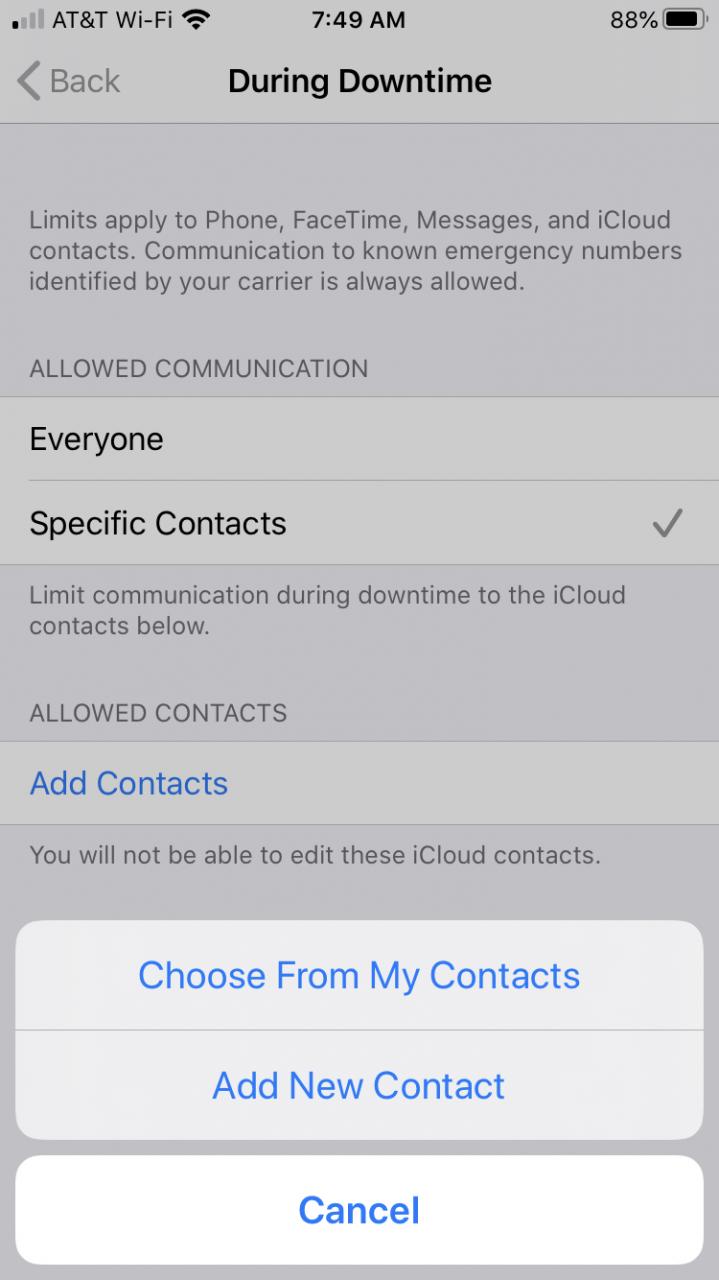
Rimozione di contatti specifici
Se si aggiungono alcune persone con cui il bambino può comunicare durante i periodi di inattività e successivamente si decide di rimuoverle, è facile.
Scorrere il nome del contatto nell’elenco da destra a sinistra e toccare Togliere .
In Breve
La funzione Screen Time è uno strumento meraviglioso per limitare le applicazioni, i siti web e i contenuti dai vostri piccoli. Quindi l’aggiunta dell’opzione Limiti di comunicazione ha senso.
Cosa ne pensate della funzione Limiti di comunicazione? Avete intenzione di impostarla per il vostro bambino? Fatecelo sapere nei commenti qui sotto!
E per saperne di più, scopri come utilizzare Screen Time su Mac e come utilizzare gli utili report Screen Time.
